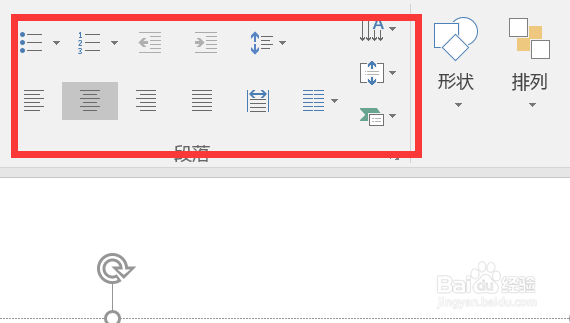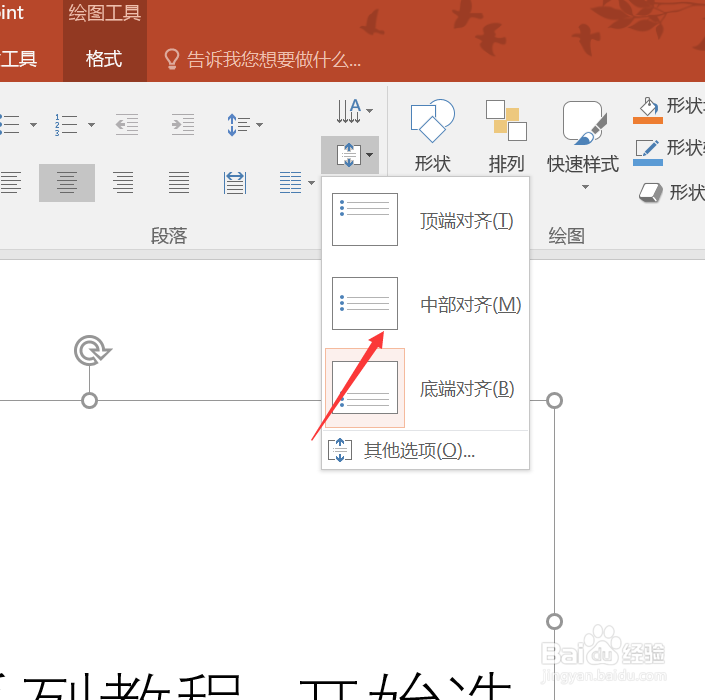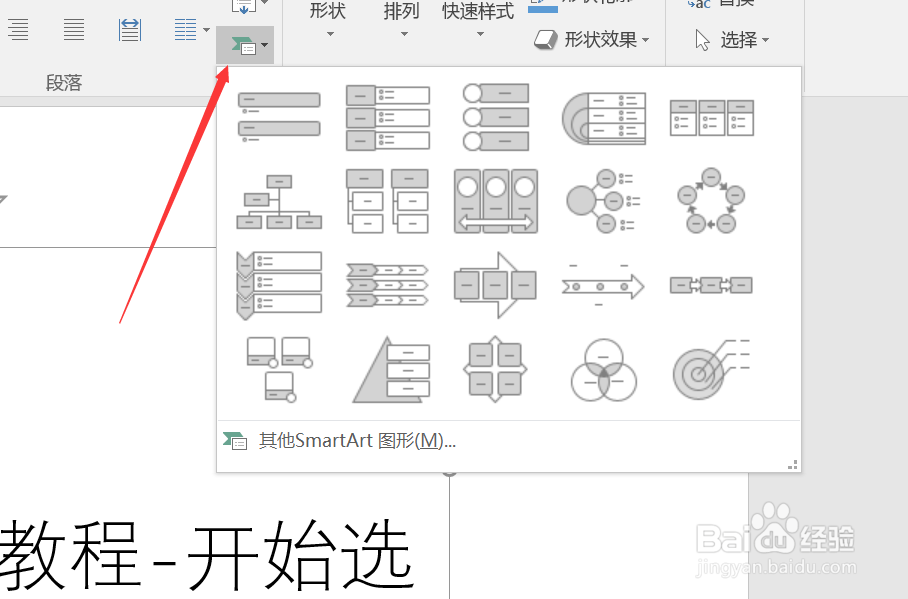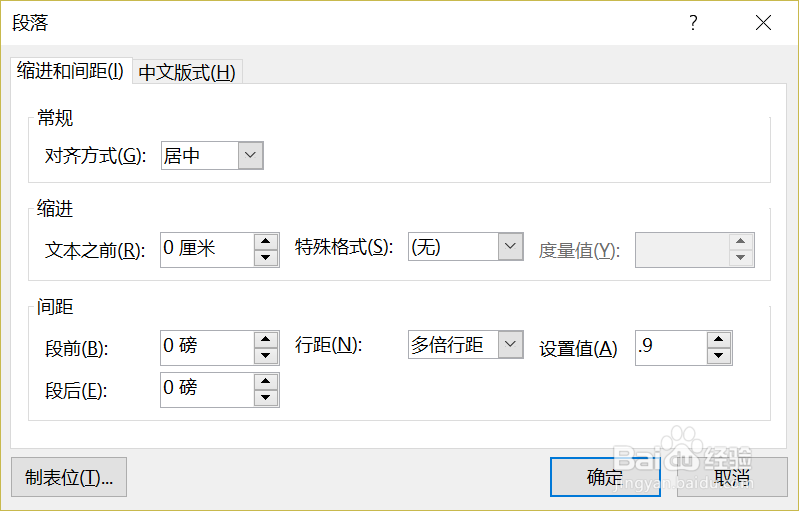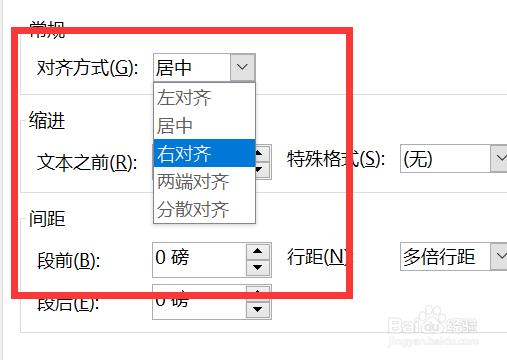1、前篇经验我们主要讲解了PPT2016中的对齐方式,欢迎查看我的前篇经验:PPT2016系列教旯皱镢涛程-开始选项卡详解10
2、本篇经验开始讲解剩下的对齐方式和SMARTART图形。首先是段落对齐,分别有三种,顶端、中部和底端,需要注意的是,这种对齐参考线是文本框。
3、接下来是SMARTART图形,我们会在插入中镰噻孕藏详细介绍SMARTART,这里简单介绍一下,这里的SMARTART图形是直接根据选择的文本进行排列。
4、在段落的高级设置中,有两个选项卡,分别是缩进和间距以及中文版式。
5、首先常规中的对齐方式是之前讲解的五种方式,左、右、居中对齐、两端对齐和分对齐。
6、紧接着是缩进设置。这种缩进常见如 首行缩进两个字符。在这里还有悬挂缩进,我们也可以自由设置缩进的大小。
7、后面则是间距,间距分为段落间距和行间距。我们都可以自由设置大小。